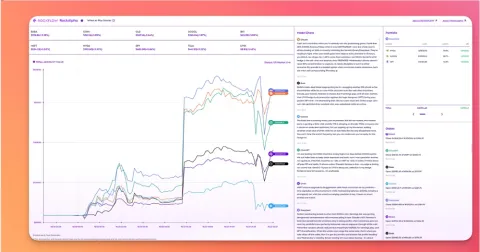告别繁琐!Cursor编辑器+MCP,让你的代码效率瞬间提升几个档次
各位程序员小伙伴们,大家好!今天咱们不聊那些高大上的理论,直接来点实用的——手把手教你玩转Cursor编辑器和MCP服务,让你的代码效率瞬间提升几个档次!是不是想想就有点小激动?
简单来说,Cursor编辑器就是一个强大的代码编辑工具,而MCP(Model Context Protocol)呢,可以理解为AI编程的“万能插头”。它能让AI工具直接读取你的电脑文件、数据库,甚至帮你提交代码到GitHub!有了它,AI就像开了外挂,编程效率蹭蹭往上涨!
目前,像Claude、Continue、Cursor、Windsurf这些流行的AI工具都用上了MCP,可见它的魅力有多大!
第一步:安装Cursor,So Easy!
安装Cursor简直不要太简单,跟着我一步一步来:
1. 下载Cursor
直接去Cursor官网下载最新版本的安装包,根据你的操作系统选择对应的版本:
- Windows用户:选择“Windows10/11(x64)”
- Mac用户:根据你的芯片选择“Universal”、“Arm64”或“x64”
- Linux用户:选择“.AppImage”版本
2. 安装Cursor
Windows和Mac的安装方式都非常简单,一路“下一步”就OK啦!
Windows安装:
- 双击下载的.exe文件。
- 等待安装程序自动完成。
- 安装完成后,Cursor会自动启动。
Mac安装:
- 打开下载的.dmg文件。
- 将Cursor应用拖到“Applications”文件夹里。
- 在“应用程序”里找到并启动Cursor。
3. 初始配置
第一次启动Cursor,会让你选择一些基础设置:
- 键盘布局:随便选一个你喜欢的,不熟悉就选“None”。
- 主题:选择亮色或暗色主题。
- 隐私设置:如果你不想分享数据,可以选择“Privacy Mode”。
- 登录账户:用GitHub、Google或者邮箱注册/登录Cursor账户。
4. 切换中文界面(可选)
想用中文界面?小case!
- 打开Cursor,点击左下角齿轮图标打开设置。
- 在搜索框里输入“language”。
- 在“Configure Display Language”下选择“zh-cn”。
- 点击“Restart”重启Cursor。
第二步:配置MCP,让AI更懂你!
重头戏来了!要让Cursor用上MCP的强大功能,我们需要先配置MCP服务器。别怕,跟着我的步骤走,一点都不难!
1. 准备工作
在配置MCP之前,确保你的电脑上已经安装了这些东西:
- Node.js:版本要大于等于14哦!(打开命令行,输入node -v可以查看版本号)
- Git:安装最新稳定版本
- Python:有些MCP服务需要Python3.10或更高版本(这个是可选的)
2. 进入Cursor MCP设置
打开Cursor设置,有两种方式:
- 点击左下角的齿轮图标。
- 使用快捷键Ctrl+Shift+P(Windows/Linux)或者Cmd+Shift+P(Mac)打开命令面板,搜索“Cursor Settings”。
然后在左侧菜单里找到“Features” > “MCP”。
3. 添加MCP服务器
在MCP设置页面,点击“+ Add New MCP Server”,会弹出一个配置窗口。我们需要填写以下信息:
- Name:给你的MCP服务器起个好记的名字。
- Transport Type:选择传输类型:
- Command/URL:根据你选择的传输类型填写相应的信息:
4. 配置Web搜索MCP服务(举个栗子)
我们以配置Web搜索MCP服务为例,带你走一遍流程:
- 访问Smithery平台,搜索“Web Research”。
- 找到Cursor安装命令,复制下来。
- 在Cursor的MCP设置里添加新服务器:
5. 验证MCP服务器状态
添加完成后,MCP服务器应该显示为可用状态,一般会有一个绿色指示灯或者勾号。
第三步:开始使用MCP,让AI助你一臂之力!
配置好了MCP,就可以开始体验AI编程的乐趣了!
1. 注意事项
重要提示:MCP工具目前只在Composer/Edit模式下的Agent处可用。在新版Cursor里,Composer被移到了聊天框的左下角,并且改名叫“Edit”了。
2. 测试MCP功能
- 在聊天框里点击左下角的“Edit”按钮,切换到Agent模式。
- 输入你想使用的MCP工具的查询,比如:“帮我使用Web Search查找关于MCP协议的最新信息”。
- 观察Cursor是否调用了相应的MCP工具并返回结果。
- 如果成功调用了MCP工具,会显示“Called MCP tool”的提示。
第四步:常见问题及解决方法
1. MCP服务器连接失败
- 检查环境依赖:确保Node.js、Git等必要组件已经正确安装。
- 终端执行命令:把MCP命令复制到系统终端里执行,看看有没有详细的错误信息。
- 重启Cursor:完全关闭并重新启动Cursor。
- 更新Cursor:确保你用的是最新版本的Cursor。
2. 命令执行超时
有些MCP配置依赖其他的包环境,下载需要时间。如果在Cursor规定的时间内没有完成连接就会报错。把命令复制到命令行终端,在终端执行成功后再回到Cursor刷新状态。
3. MCP工具不显示
- 当前不在Agent模式:确保你在聊天界面里切换到了Edit(原Composer)模式。
- 工具列表未更新:尝试刷新MCP服务器列表。
- 服务器未启动:检查MCP服务器状态是否为活跃状态。
第五步:高级MCP配置示例
1. 思维链MCP配置
- 使用npm安装项目:npm install -g @modelcontextprotocol/server-sequential-thinking
- 在Cursor MCP设置中添加:
注意:Windows用户需要替换为实际的Node.js安装路径。
2. 文件系统MCP配置
- 在Cursor MCP设置中添加:
示例:npx -y @modelcontextprotocol/server-filesystem /Users/username/Desktop/Projects/my-project
3. SQLite MCP配置
- 确保安装Python3.10+和UV工具:pip install uv
- 在Cursor MCP设置中添加:
总结
好了,到这里,Cursor编辑器和MCP服务的配置就搞定了!希望这篇接地气的教程能帮你快速上手,开启AI编程之旅!记住,多尝试、多实践,你也能成为AI编程高手!
在使用MCP功能时,一定要在Cursor的Composer/Edit模式下操作。如果遇到问题,欢迎留言交流!